UPRAVENÉ 18.1.2017
Pridávanie produktov pomocou XLS importu
Otvorte si nový dokument v obľúbenom tabuľkovom procesore, ako je napr. Microsoft Excel alebo tie zo sady Open Office či LibreOffice. Prvý riadok systém ignoruje, môžete ho preto použiť na pomenovanie jednotlivých stĺpcov.

Vo vzore sú definované takto:
A: Názov produktu - lubovoľné pomenovanie položky.
B: Kód - ide o hlavný identifikačný prostriedok - systém ním páruje produkty, preto je potrebné, aby ste ho vždy mali unikátny. Ak podľa neho nájde záznam, vykoná iba jeho aktualizáciu. V opačnom prípade sa vytvára nový.
C: Nákupná cena má zatiaľ má len informatívny charakter, dá sa využiť pri výpočte marže či prehľade hospodárenia.
D: Predajná cena - suma, za ktorú si bude môcť zákazník tovar zakúpiť pred uplatnením akejkoľvek zľavy.
E: Stará cena je v e-shope vždy prečiarknutá. Po odčítaní od predajnej ceny sa dá rozdiel vyjadrený v percentách zobrazovať na štítkoch v ľavom hornom rohu každého produktu.
F: Dodaciu dobu môžete určovať dvoma spôsobmi. V prípade, že nevyužívate v e-shope sklad alebo ju chcete presne definovať, jednoducho pre tento stĺpec zvoľte parameter "Dodacia doba" a v XLS súbore doňho vložte jej názov. Ak sa v systéme nachádza, bude tovaru priradená, inak sa vytvorí nová. Nastavenie skladu vám umožní využívať automatické dodacie doby. V tejto situácii treba ale zvoliť parameter "Sklad" a v importovanom súbore do stĺpca nastaviť celočíselnú hodnotu. Dá sa to aplikovať aj na skladové náležitosti, napr. veľkosť. Po jej priradení do stĺpca v e-shope jednotlivé hodnoty v súbore zadávate v tvare veľkosť*počet ks, čiže napr. L*2, XL*1 - toto bude znamenať, že z veľkosti L máte dva kusy, z XL iba 1. Nezabudnite ich oddeľovať čiarkou a medzerou.
G: Označenie akciového stavu - n - novinka, v – výpredaj, a – akcia, d – doporučujeme.
H: Prvým krokom pri importe fotografií je ich nahratie na FTP podľa príslušného návodu. Ak to máte hotové, v tabuľkovom procesore do príslušnej bunky zadajte presné názvy súborov (aj s príponou) oddelené čiarkou a medzerou. Dbajte aj na dodržanie malých a veľkých pismen (opäť sa to týka aj prípony). Výsledok teda môže vyzerať aj takto: 6648_1.jpg, 6648_2.jpg, 6648_03.jpg.
I: Zaradenie do kategórie definujete pomocou tzv. alternatívnych názvov, ktoré môžete každej z nich nastaviť. Pre jednoduchšiu prácu s nimi odporúčame vyhnúť sa diakritike či medzerám. V prípade, že pre jednu použijete "damske-oblecenie" a pre ďalšiu "leginy", hodnota bunky potom bude nasledovná: damske-oblecenie, leginy - na oddeľovanie opäť používame čiarku a medzeru.
J: Materiál - ide o klasickú náležitosť, akých môže mať produkt viacero. Pokiaľ by to tak bolo, treba ich zapísať do ďalších stĺpcov (rozmer, prevedenie náramku, typ produktu atď.).
K: Popis produktu je jasný, mal by obsahovať základné informácie o ponúkanej položke.
L: Veľkosti sú náležitosť typu selektovník. Ak chcete zákazníkovi umožniť výber z viacerých variánt, jednotlivé hodnoty oddeľujete čiarkou a medzerou - L, XL, XXL. Ak sa ale zároveň jedná o skladový parameter, nemusíte ho vkladať znova.
Výsledok sa na stránke zobrazí takto:

Ukážka naplneného súboru:

Keď máte import pripravený, v časti Produkty - Importy kliknite na "Pridať nový import".


Určite si jeho názov a typ zadaných cien - s DPH alebo bez. Po kliknutí na "Uložiť" sa vám zobrazí zoznam importov, kde si zvoľte ikonku označenú na obrázku nižšie v príslušnom riadku.

Ako je uvedené vyššie, pri jednotlivých parametroch navolíme, v ktorých stĺpcoch sa nachádzajú. Ak niektorý z nich importovať nechcete, nechajte ho na predvolenej hodnote.

V prípade, že by vám niektorý chýbal, môžete si ho pridať cez Produkty – Náležitosti produktov.
Po nastavení nezabudnite údaje uložiť pomocou tlačidla na začiatku, resp. na konci stránky. Následne zvoľte "Nahrať súbor" a vyberte požadovaný XLS súbor zo svojho počítača. Spracovanie môže trvať aj niekoľko minút v závislosti od veľkosti fotografií či počtu produktov. Dôležité je, aby neobsahoval žiadne priame formátovanie. Môže to totiž spôsobiť problémy pri načítavaní údajov - ide o strojovo spracovávaný súbor, nemusí vyzerať pekne.

Po dokončení dostanete pod tlačidlami v šedom boxe hlásenie o vykonaných zmenách. Ak všetko prebehlo v poriadku, tovar sa vám zobrazuje v eshope.